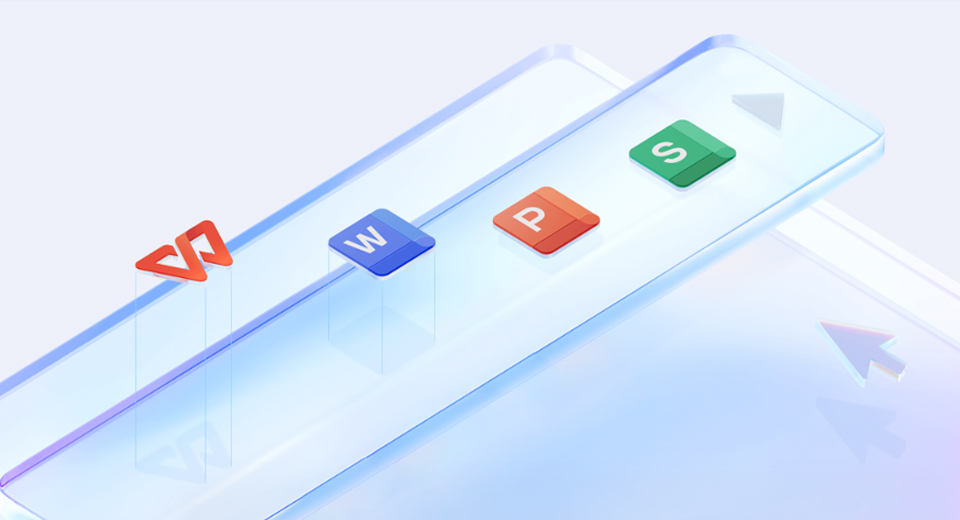
你曾遇到过PDF文档中有许多空白页,占据了你的存储空间,却无法找到合适的方法删除它们吗?不用担心!本文将为你详细介绍多种简单有效的方法,帮助你快速删除PDF中的空白页。无论是需要编辑或分享PDF文档,或者仅仅想对无用的空白页进行清理,本文的解决方案都能帮助你轻松解决问题。
方法一:使用Adobe Acrobat Pro
Adobe Acrobat Pro是一款功能强大的PDF编辑软件,它提供了删除空白页的快捷方式。
- 打开PDF文档:
使用Adobe Acrobat Pro打开需要删除空白页的PDF文档。
- 选择页面工具:
点击工具栏上的“页面”选项,然后选择“删除”工具。
- 删除空白页:
在PDF页面上单击空白页,并按下“删除”键或右键选择“删除”选项。
- 保存结果:
点击“文件”菜单,选择“保存”来保存删除空白页后的PDF文档。
如果你不想安装任何软件,可以考虑使用在线PDF编辑器来删除空白页。
- 选择合适的在线PDF编辑器:
在互联网上搜索并选择一个可靠的在线PDF编辑器,例如Smallpdf或PDFescape。
- 上传PDF文档:
在选择的在线编辑器中,点击“上传”或“选择文件”按钮,将需要删除空白页的PDF文档上传。
- 删除空白页:
在编辑器的页面预览中,选择要删除的空白页,并点击删除按钮。
- 保存修改:
编辑完成后,点击保存按钮将修改后的PDF文档下载至本地设备。
方法三:使用PDF处理工具
除了Acrobat Pro和在线PDF编辑器,还有一些专门用于处理PDF文件的工具可以帮助你删除空白页。
- 选择适用的PDF处理工具:
根据个人需求选择一款专业的PDF处理工具,如PDFelement或Foxit PhantomPDF。
- 打开PDF文件:
使用选择的PDF处理工具打开需要删除空白页的PDF文件。
- 删除空白页:
在工具栏或菜单中找到删除空白页的选项,根据软件具体要求完成删除操作。
- 保存修改:
点击保存按钮,将修改后的PDF文件保存至本地设备。
现在你已经学会了多种删除PDF空白页的方法,赶快尝试一下,让你的PDF文档更加整洁有序吧!如果你有其他关于PDF的问题或想和我们分享你的解决方案,请在下方留言。